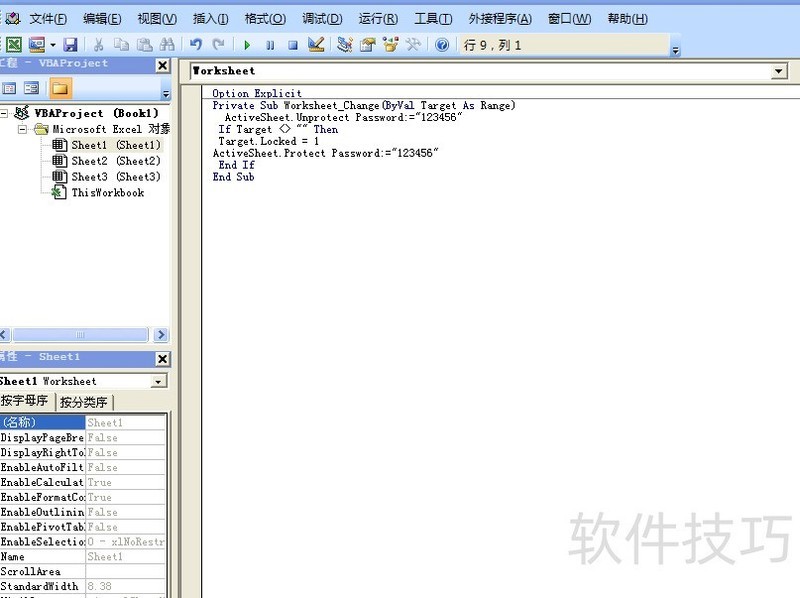Excel中怎样保护数据不被修改1
来源:人气:5更新:2024-08-07 09:00:11
在职场中,我们常需创建Excel表格,但希望实时保护数据,防止同事误改。接下来将详细介绍如何实现数据保护措施。
1、 首先我们打开一个空白的工作表
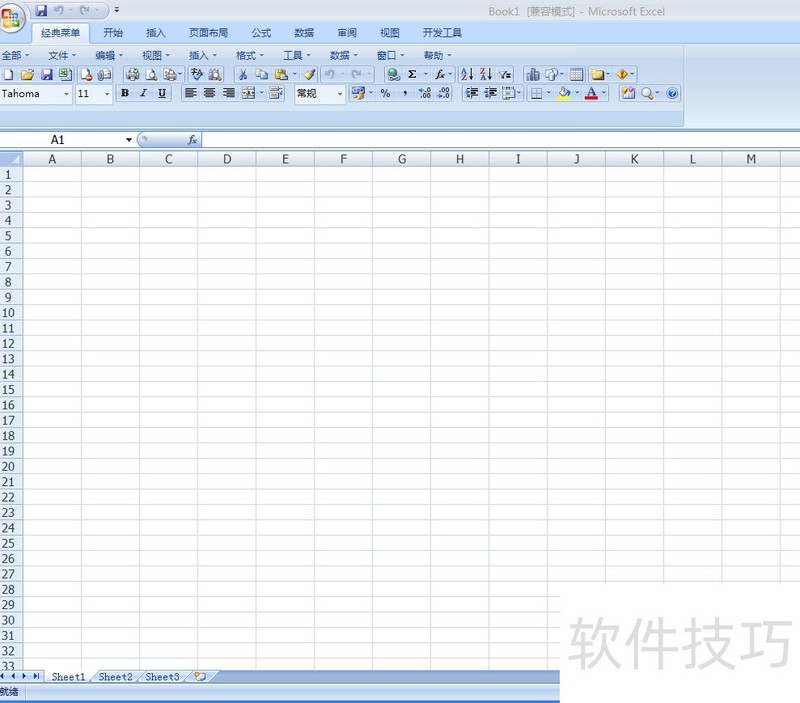
2、 选定要保护的工作表,Ctrl A全选所有单元格
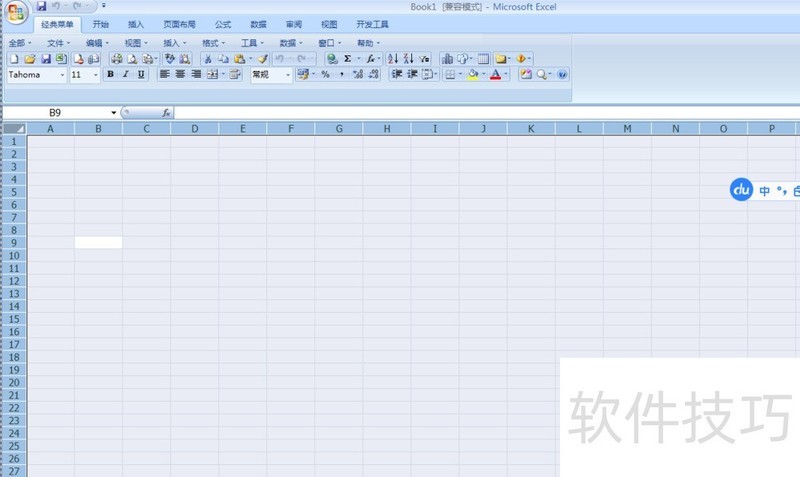
3、 Ctrl 1打开单元格格式对话框
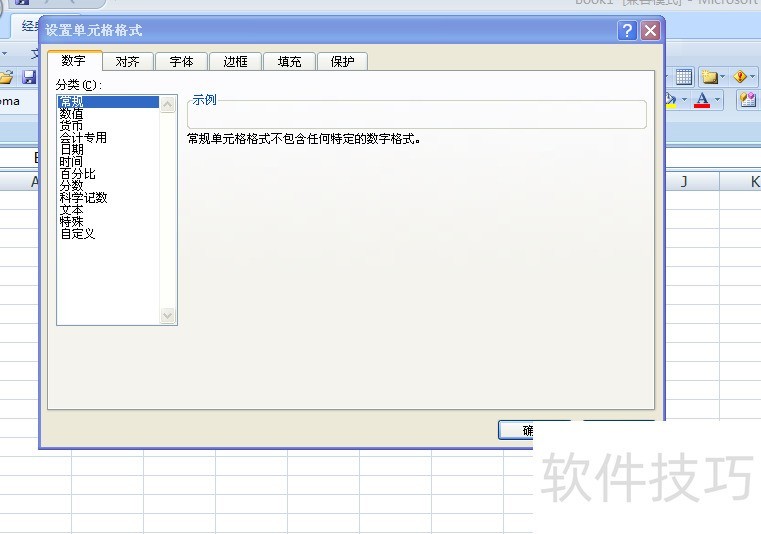
4、 保护→去掉"锁定"前面的对钩
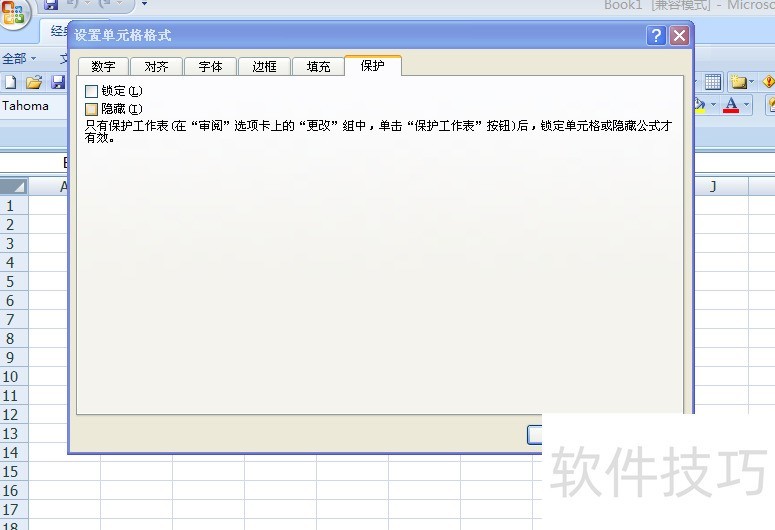
5、 审阅选项卡→保护工作表
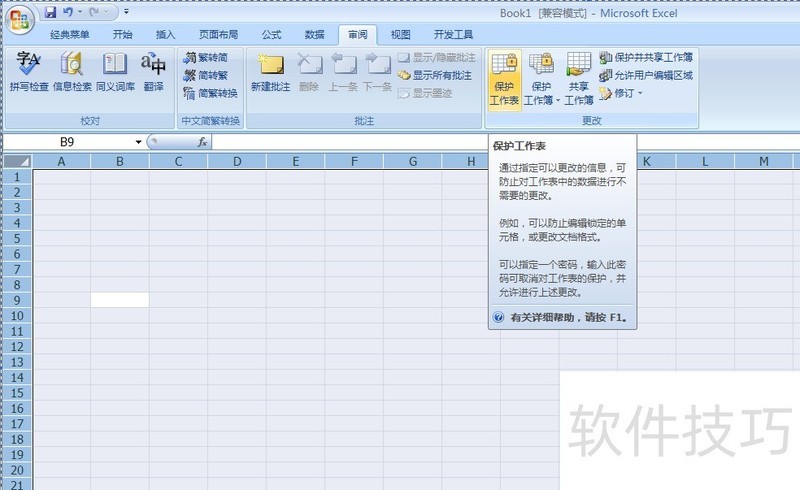
6、 在密码框中两个输入密码123456→确定
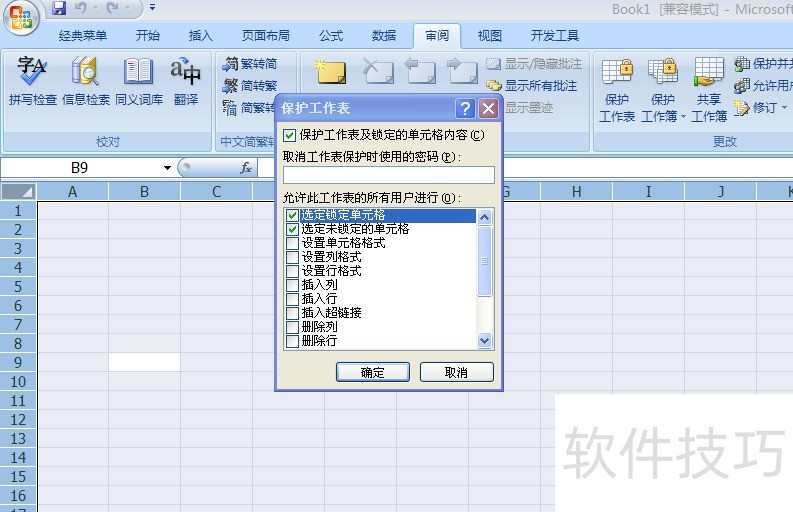
7、 ?Alt F11打开VBE窗口,在左上的工程窗口双击要保护的工作表,把下面的代码粘贴进去就OK了Option?ExplicitPrivate?Sub?Worksheet_Change(ByVal?Target?As?Range)ActiveSheet.Unprotect?Password:="123456"?If?Target?<>?""?Then?Target.Locked?=?1ActiveSheet.Protect?Password:="123456"?End?IfEnd?Sub?